Consulte os conetores suportados para a solução Application Integration.
Obtenha a carga útil da API e envie um email
Saiba como criar uma integração de exemplo na integração de aplicações. Os passos seguintes descrevem como configurar o acionador, as tarefas, as arestas, as variáveis e os mapeamentos de dados necessários para executar uma integração completa.
Vista geral
Neste início rápido, vai obter o número de visualizações de páginas de uma API pública, transformar os dados num formato utilizável e enviar a lista resultante num email, tudo a partir do editor de integração.
Para seguir orientações passo a passo para esta tarefa diretamente na Google Cloud consola, clique em Orientar-me:
Crie uma nova integração
Para criar uma nova integração, siga estes passos:
- Na Google Cloud Console, aceda à página Integração de aplicações.
- Clique em Integrações no menu de navegação do lado esquerdo para abrir a página Integrações.
- Clique em Criar integração.
- Introduza um nome e uma descrição na caixa de diálogo Criar integração.
Para este início rápido, introduza o nome
my-test-integratione a descriçãoIntegration for quickstart. - Selecione uma região para a integração.
- Clique em Criar para abrir o editor de integração.
Adicione e configure um acionador de API
Os acionadores são necessários para iniciar a sequência de tarefas que compõem uma integração. Qualquer acionador disponível pode ser usado para iniciar uma integração. Para este guia de início rápido, use o acionador da API.
Para configurar o acionador de API, faça o seguinte:
- No editor de integração, clique em Acionadores para apresentar uma lista de acionadores disponíveis.
- Clique em Acionador de API no editor de integração.
- Para configurar o acionador, clique em Acionador da API. É apresentado o painel de configuração do acionador.
- A solução Application Integration preenche automaticamente a etiqueta do acionador e o ID do acionador. O ID do acionador
é gerado automaticamente e não pode editar o valor. No entanto, pode editar o valor da propriedade Etiqueta.
As alterações às propriedades são guardadas automaticamente.
Adicione e configure tarefas
Uma tarefa é um conjunto executável de passos que pode usar variáveis como entradas e gerar variáveis como saídas. Tal como com os acionadores, qualquer tarefa disponível pode ser usada numa integração. Este guia de início rápido usa as tarefas Chamar ponto final REST, Mapeamento de dados e Enviar email. Os detalhes de configuração de cada tarefa são descritos nos passos abaixo.
Configure a tarefa de ponto final REST de chamadas
Para configurar a tarefa Chamar ponto final REST, faça o seguinte:
- Selecione Tarefas para apresentar uma lista de tarefas disponíveis.
- Clique e coloque Chamar ponto final REST no editor de integração.
-
Adicione uma ligação de limite de Acionador de API a
Chamar ponto final REST passando o cursor do rato sobre um ponto de controlo em Acionador de API e, de seguida,
clicando e arrastando uma linha para um ponto de controlo na tarefa Chamar ponto final REST. A aresta denota o fluxo de controlo do Acionador da API para a tarefa Chamar ponto final REST.
Uma aresta é uma ligação entre dois elementos numa integração. A ligação indica a direção do fluxo de controlo de um elemento (tarefa ou acionador) para outro. Para mais informações sobre arestas, consulte o artigo Arestas.
- Para configurar a tarefa, clique em Chamar ponto final REST. É apresentado o painel de configuração da tarefa. Defina as seguintes propriedades:
- Etiqueta: introduza um nome personalizado para esta tarefa. Por exemplo, introduza
Call REST Endpoint Task. - Autenticação: para este início rápido, não é necessário um perfil de autenticação. Para mais informações sobre a utilização de perfis de autenticação para outros exemplos de utilização, consulte o artigo Crie perfis de autenticação na integração de aplicações.
- Entrada da tarefa: introduza os detalhes para chamar o ponto final REST. As informações
introduzidas aqui são usadas como entrada para a tarefa Call REST Endpoint. O diagrama seguinte mostra as secções Entrada da tarefa e Definições de HTTP para a tarefa Chamar ponto final REST:
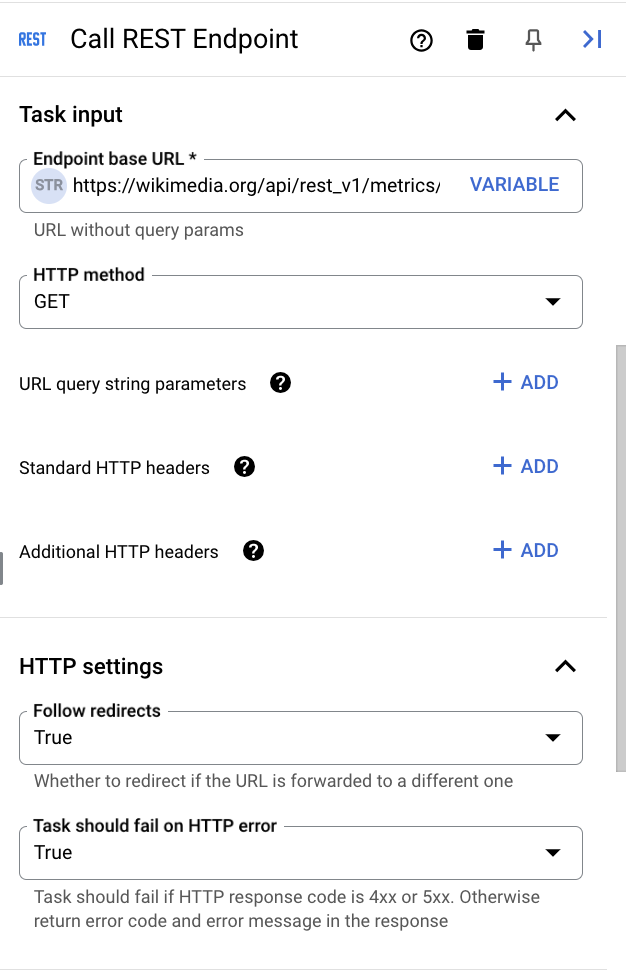
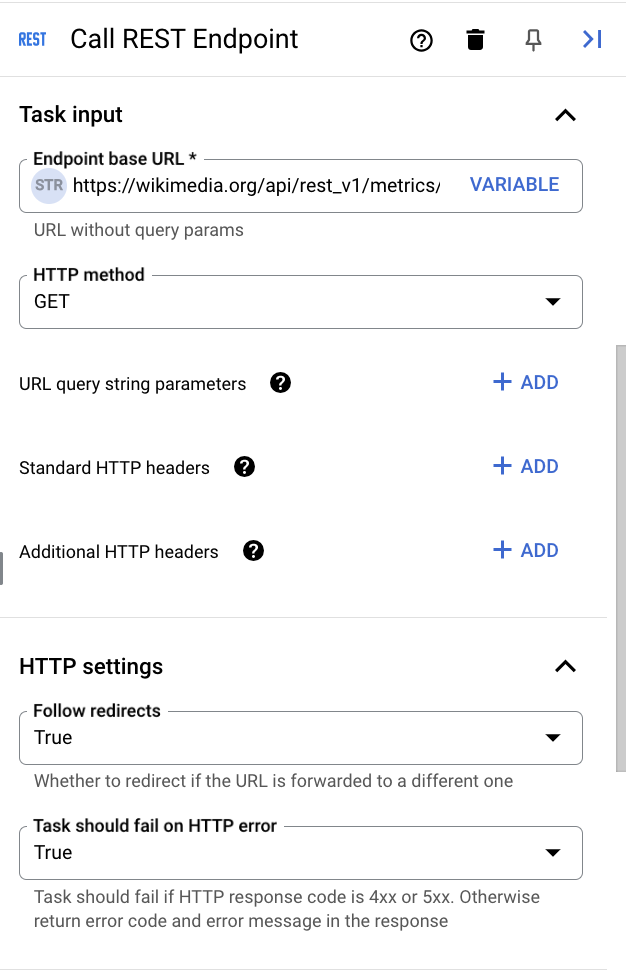
Introduza as seguintes informações:
- URL base do ponto final: introduza
https://wikimedia.org/api/rest_v1/metrics/pageviews/per-article/en.wikipedia/desktop/user/Tree/monthly/20201001/20201031. Esta API pública de wikimedia.org devolve o número de visualizações de páginas de um artigo denominado Tree para um determinado mês. - Método HTTP: selecione
GETatravés da lista pendente.
- URL base do ponto final: introduza
- Definições HTTP: a integração de aplicações preenche os seguintes valores:
- Seguir redirecionamentos:
True - A tarefa deve falhar no erro HTTP:
True
- Seguir redirecionamentos:
- Resultado da tarefa: a integração de aplicações preenche três variáveis para conter os dados de saída da resposta da chamada ao ponto final REST. O diagrama seguinte mostra o Resultado da tarefa e outras secções da tarefa Chamar ponto final REST:
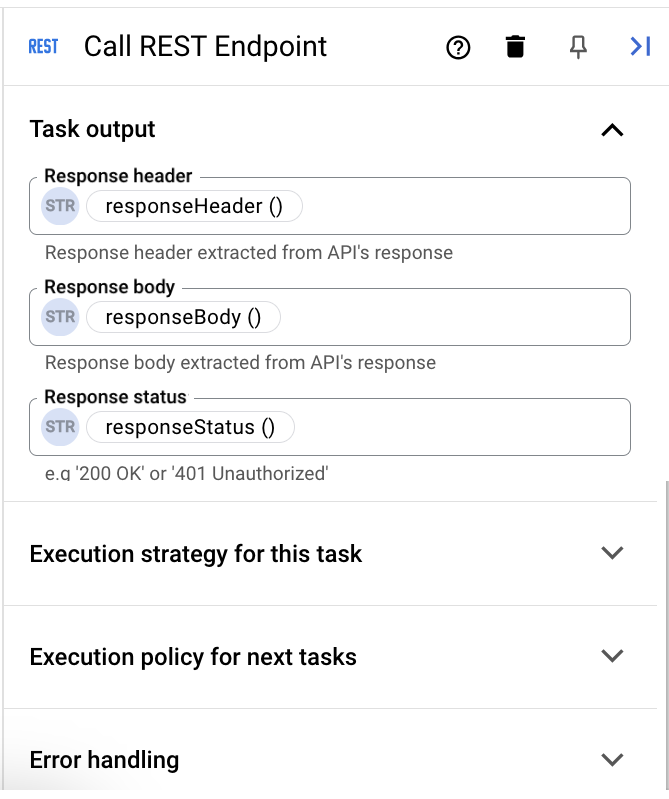
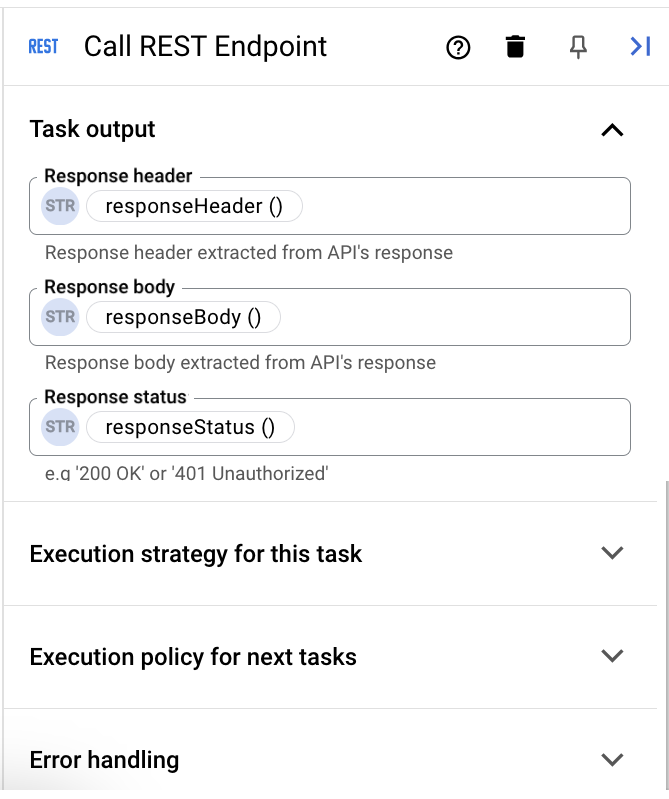
Reveja as seguintes informações:
- responseHeader(Call REST Endpoint): esta variável contém os dados do cabeçalho de resposta associados à tarefa Call REST Endpoint. Os dados da variável
são do tipo
String(STR). - responseBody(Call REST Endpoint): esta variável contém os dados do corpo da resposta associados à tarefa Call REST Endpoint. Os dados da variável
são do tipo
String(STR). - responseStatus(Call REST Endpoint): esta variável contém os dados do estado da resposta associados à tarefa Call REST Endpoint. Os dados da variável
são do tipo
String(STR).
- responseHeader(Call REST Endpoint): esta variável contém os dados do cabeçalho de resposta associados à tarefa Call REST Endpoint. Os dados da variável
são do tipo
- Os restantes campos devem conter os seguintes valores predefinidos:
- Estratégia de execução para esta tarefa:
When all tasks succeed - Política de execução para a próxima tarefa:
Run all match
- Estratégia de execução para esta tarefa:
As alterações às propriedades são guardadas automaticamente.
- Etiqueta: introduza um nome personalizado para esta tarefa. Por exemplo, introduza
Adicione e configure a tarefa de mapeamento de dados
Para configurar a tarefa Mapeamento de dados:
- Selecione Tarefas para apresentar uma lista de tarefas disponíveis.
- Clique e coloque o Mapeamento de dados no editor de integração.
- Adicione uma ligação de limite de Chamar ponto final REST para Mapeamento de dados passando o cursor do rato sobre um ponto de controlo em Chamar ponto final REST e, de seguida, clicando e arrastando uma linha para um ponto de controlo na tarefa Mapeamento de dados. A aresta denota o fluxo de controlo da tarefa Chamar ponto final REST para a tarefa Mapeamento de dados.
- Para configurar a tarefa, clique na tarefa Mapeamento de dados. É apresentado o painel de configuração da tarefa.
- Clique em Abrir editor de mapeamento de dados.
O editor de mapeamento de dados permite-lhe mapear variáveis de entrada para as variáveis de saída desejadas, através das funções de transformação disponíveis. A saída fica, então, disponível como uma variável para qualquer outra tarefa de integração ou acionador. Para mais detalhes sobre a transmissão de dados como variáveis, consulte a secção Variáveis.
Para este guia de início rápido, crie um mapeamento com responseBody(Call REST Endpoint) como entrada:
- Arraste a variável responseBody do painel Variáveis para a primeira linha Entrada.
- Clique em + (Adicionar uma função) no chip da variável responseBody para ver a lista de funções disponíveis. Pode aplicar várias funções para transformar os dados na variável de entrada.
Neste caso, pode converter a carga útil em JSON e, em seguida, iterar a matriz de resposta para obter a lista de nomes de produtos necessários para as suas notificações por email. Para o fazer, siga estes passos:
- Selecione
TO_JSON()para converter a string responseBody em JSON. - Clique em + (Adicionar uma função) no chip da variável responseBody para selecionar e
encadear a função
GET_PROPERTY(). - Para adicionar o parâmetro de entrada para
GET_PROPERTY(), clique em Variável ou valor e, em Valor, introduzaitems.Esta função extrai uma propriedade do payload JSON. Transmita a propriedade
itemscomo o parâmetro para esta função. Esta ação devolve uma lista de APENAS os nomes dos produtos, sem outras informações sobre os produtos. A função deve ser lida da seguinte forma:responseBody(Call REST Endpoint).TO_JSON().GET_PROPERTY(items)
- Se precisar de remover ou eliminar uma função, clique no símbolo -.
- Selecione
- Clique no primeiro campo da coluna Saída para criar uma nova variável de saída que contenha o valor dos dados transformados. Preencha os seguintes campos:
- No campo Nome, introduza
JSONList. - Na lista Tipo de variável, selecione Resultado da integração.
- Na lista Tipo de dados, selecione JSON
- Para criar a variável e fechar o painel, clique em Criar. A nova variável JSONList aparece na lista de variáveis no lado esquerdo do editor de mapeamento de dados.
- No campo Nome, introduza
- Feche o editor de mapeamento de dados depois de concluir o mapeamento. As alterações são guardadas automaticamente. As imagens seguintes mostram o editor de mapeamento de dados com o mapeamento criado neste início rápido:
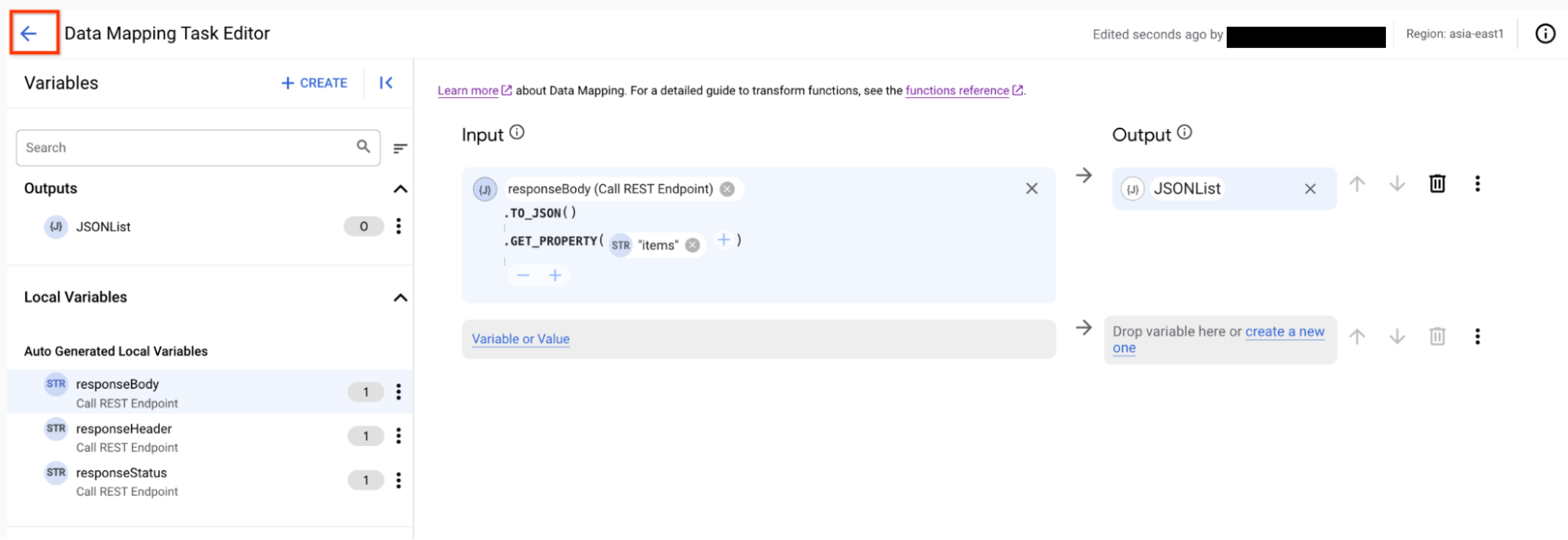
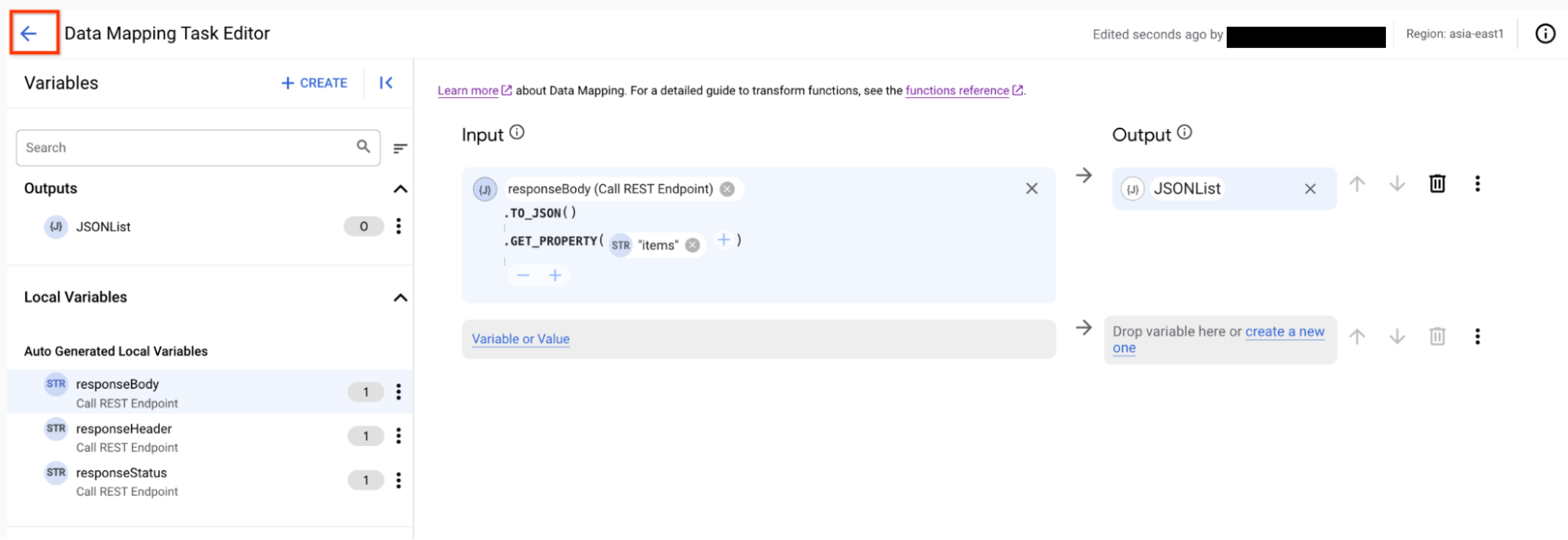
Adicione e configure a tarefa Enviar email
Para configurar a tarefa Enviar email:
- Selecione Tarefas no editor de integração para apresentar a lista de tarefas disponíveis.
- Clique e coloque Enviar email no editor de integração.
- Adicione uma ligação de limite de Mapeamento de dados para Enviar email passando o cursor do rato sobre um ponto de controlo em Mapeamento de dados e, de seguida, clicando e arrastando uma linha para um ponto de controlo na tarefa Enviar email. A aresta indica o fluxo de controlo da tarefa Mapeamento de dados para a tarefa Enviar email.
- Para configurar a tarefa, clique em Enviar email. É apresentado o painel de configuração
da tarefa. Na secção Entrada de tarefas, defina as seguintes propriedades:
- Para destinatários: introduza o seu endereço de email. Vai usar este email para confirmar a conclusão bem-sucedida da integração.
- Assunto: introduza
Email from Application Integration. - Corpo em texto simples: selecione a variável
JSONListcriada anteriormente na tarefa Mapeamento de dados. - As restantes opções podem ser deixadas na configuração predefinida.
As alterações às propriedades são guardadas automaticamente.
Valide as ligações de limite necessárias
Verifique se adicionou uma associação de aresta entre a tarefa e os acionadores na sua integração. A ligação indica a direção do fluxo de controlo de um elemento (tarefa ou acionador) para outro. Para mais informações sobre arestas, consulte o artigo Arestas.
A associação concluída deve aparecer conforme mostrado na figura abaixo:
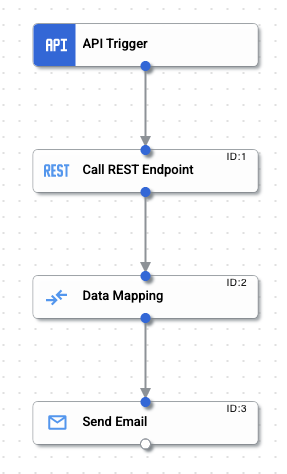
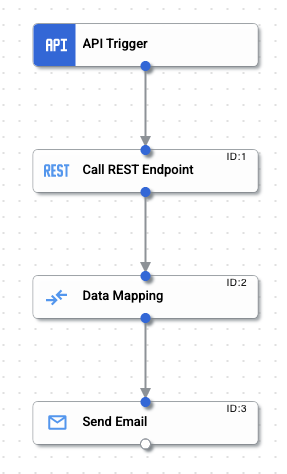
Teste a integração
Para testar a nova integração:
- Clique em Testar na barra de ferramentas do editor de integração.
É apresentado o painel Testar integração.
- Clique em Testar integração.
Para mais informações sobre os testes, consulte o artigo Teste e publique integrações.
Após a conclusão com êxito, a integração envia um email com os valores JSON para o endereço de email especificado na tarefa Enviar email. Confirme a receção do email no seu cliente de email.
O email enviado pela integração deve conter um corpo semelhante ao seguinte:
[{
"project": "en.wikipedia",
"article": "Tree",
"granularity": "monthly",
"timestamp": "2020100100",
"access": "desktop",
"agent": "user",
"views": 33828.0
}]Além de validar o conteúdo do email, pode inspecionar os registos para ver o estado e a carga útil de uma determinada integração. Para ver registos:
- Clique em Registos na barra de ferramentas do editor de integração.
- Na página Registos de execução, pode ver detalhes sobre cada tentativa de executar uma integração.
Cada entrada inclui detalhes da tentativa de execução, incluindo:
- Nome da integração
- ID de execução
- Estado
- Hora de início
- Duração
- Versão de integração
- ID do acionador
- Cloud Logging
- Clique na seta de expansão (>) junto à integração executada para ver uma lista expandida de tarefas e variáveis na integração, juntamente com o estado das tarefas e os payloads das variáveis.
Quotas e limites
Para informações sobre quotas e limites, consulte o artigo Quotas e limites.

